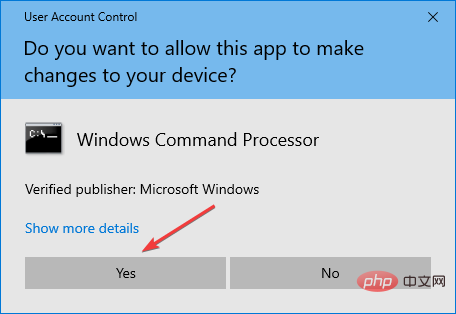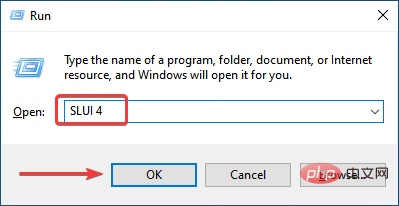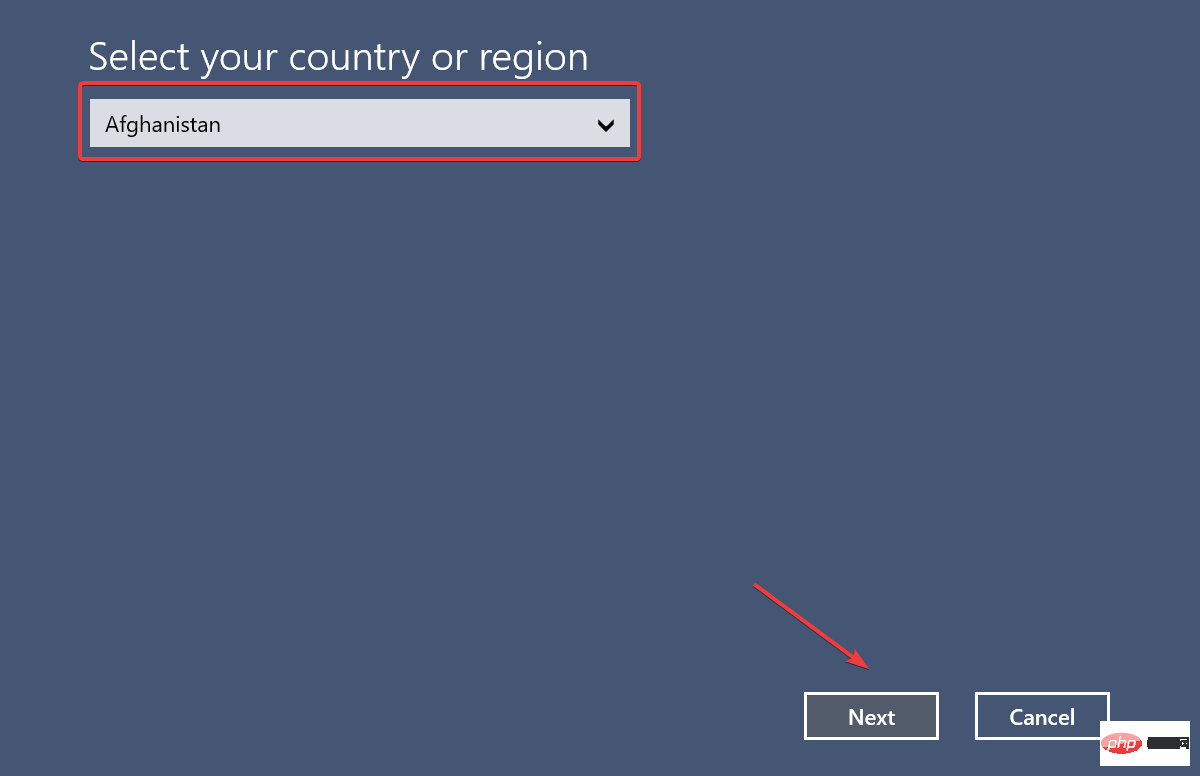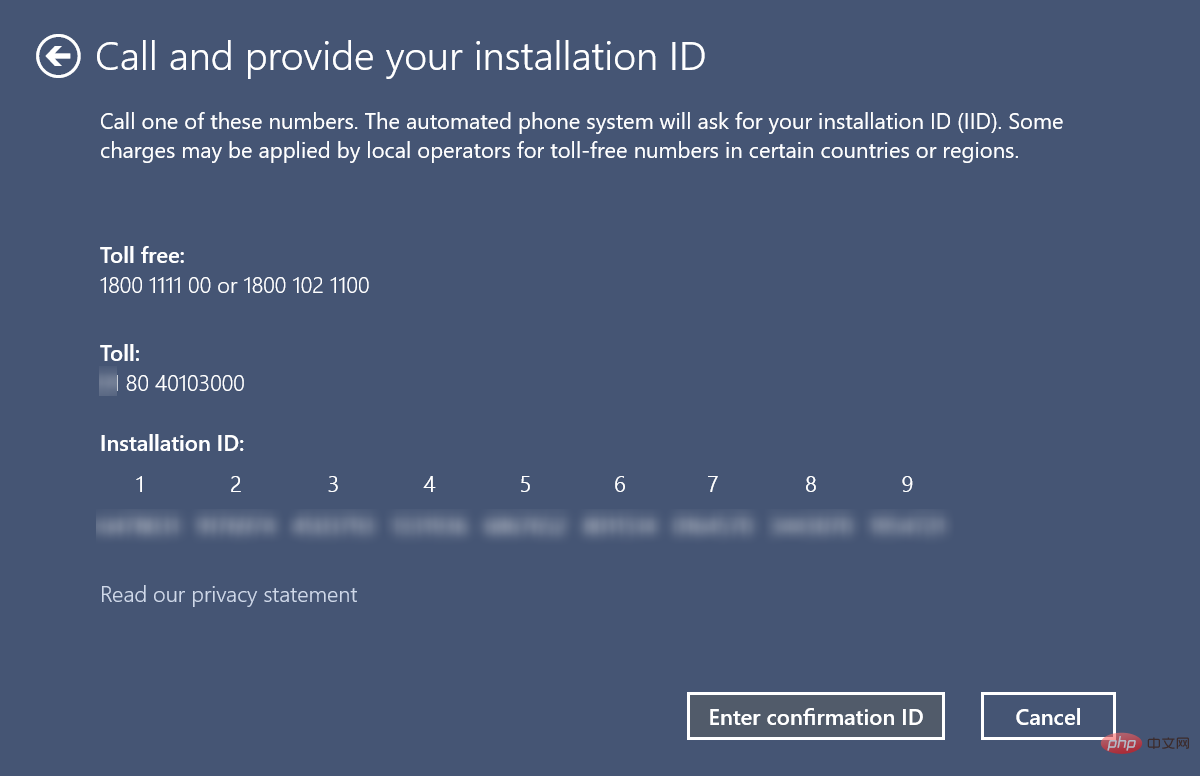Windows 10/11 产品密钥不起作用:解决此问题的 8 种方法
产品密钥有助于激活 Windows 并确保它是正版副本,不会在超出允许范围的设备上注册。但是一些用户报告了 Windows 产品密钥不起作用的实例。
事实证明,Windows 10 或 11 不接受由 25 个字符组成的产品密钥。
这并不一定表明您拥有的密钥不再有效,如错误消息所示。您无法激活 Windows 11 副本的原因有很多。
这里的诀窍在于确定导致计算机问题的原因。我们已将本教程专门用于简化故障排除过程并激活您的 Windows 11 副本。
通过它,当你完成时,操作系统将被激活。
为什么我的 Microsoft 产品密钥不起作用?
Microsoft 不接受您的产品密钥的最常见原因之一是输入的密钥已在允许的最大设备上使用。
在这种情况下,您必须购买新的 Windows 11 副本或产品密钥。
除此之外,一些用户还成为伪造或不正确密钥的受害者。有许多网站声称免费或以折扣价提供正版产品密钥。
但是,这些都不可靠,建议您从官方渠道购买。此外,处理激活的 Microsoft 服务器目前可能已关闭。
这就是为什么在进行一些高级故障排除或获取新密钥之前总是要求您等待几个小时甚至几天。
此外,还有几个激活错误代码可能会揭示根本原因。
我们在下面列出了它们,如果您看到其中任何一个,如果 Windows 11 未激活,只需前往链接教程修复它们。
- Windows 11 激活错误 0xc004c003: 最常见的激活错误之一,修复起来相对简单
- Windows 11 中的激活错误 0xc004f213:通常是由于 Internet 连接错误或密钥不正确造成的
- 0x87e10bc6 Windows 11 激活错误: 防火墙阻止连接时遇到
- Windows 11 激活错误 0xc004f050:当 Windows 更新组件损坏时会遇到此问题
- Windows 11 中的激活错误 0x87e107f9:当服务器关闭或输入的密钥用于不同版本时导致
如果 Windows 10/11 产品密钥不起作用,我该怎么办?
现在您已经对该过程有了基本的了解,并且知道了常见的激活错误,让我们来看看当 Windows 10/11 不接受产品密钥时最有效的解决方案。
1. 如果 Windows 产品密钥不起作用,请检查许可证状态
- 按Windows I启动“设置”应用程序,然后单击“系统”选项卡右侧的“激活” 。

- 现在,检查Activation 状态是否为Active。如果是这种情况,Windows 已经激活。

您必须检查的第一件事是 Windows 10/11 是否已激活。
在许多情况下,用户会四处激活已注册的操作系统版本,这就是 Windows 不接受产品密钥的原因。
如果 Windows 未激活并且您仍然遇到错误,请继续执行下面列出的方法。
2. 确保您输入了正确的产品密钥来修复此错误
通常,用户会错误地输入错误的产品密钥。
微软已经将这个过程自动化了,如果你从 Windows 10 升级,你不需要手动输入密钥。
但如果您是第一次安装 Windows 10/11,请确认所有字符都输入正确。人们经常混淆8和B,因此请检查此类问题。
此外,请检查您是否激活了正确的版本。例如,您不能将 Windows 11 家庭版产品密钥用于 Windows 11 专业版。
3. 如果您的 Windows 产品密钥不起作用,请检查 Internet 连接
您需要稳定的 Internet 连接才能激活 Windows 10/11。对于许多用户来说,这就是 Windows 不接受产品密钥的原因。
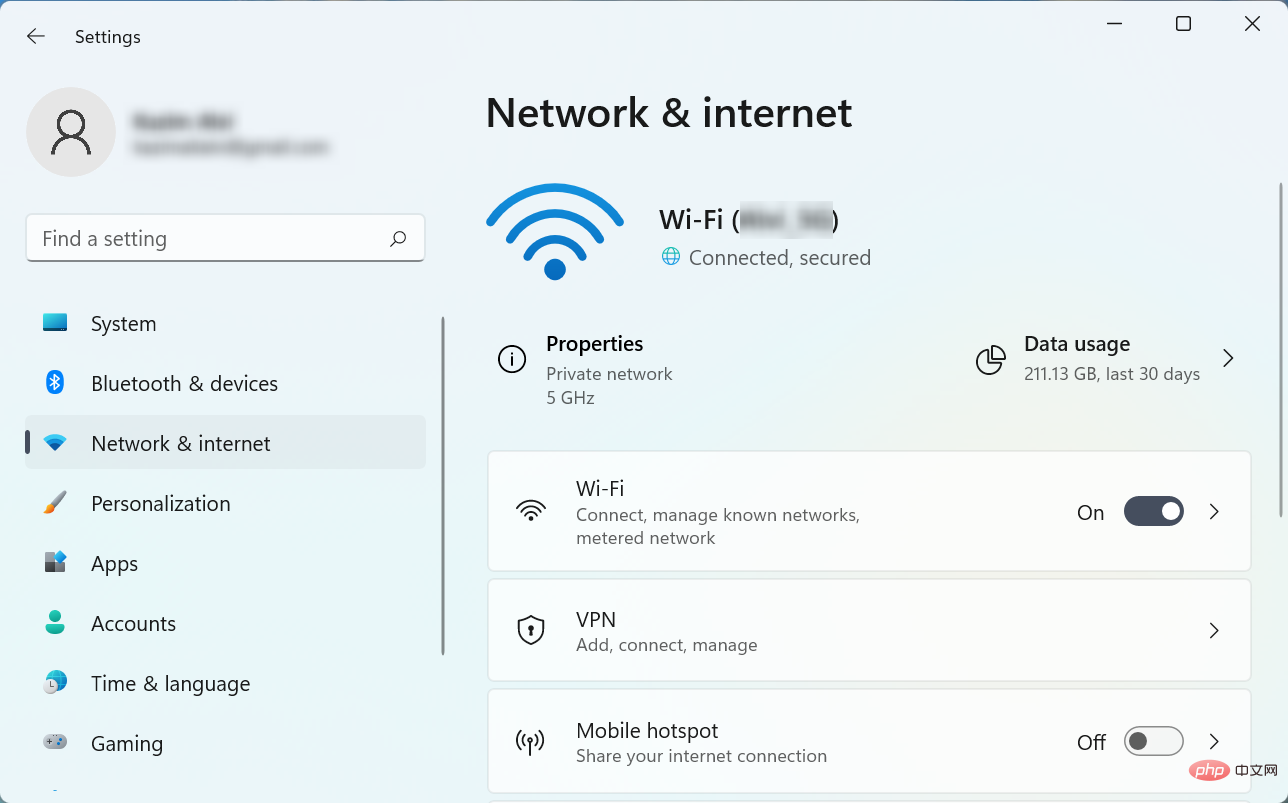
因此,请确保 Internet 连接正常,并且您的速度没有变慢。另外,请使用网络速度监视器对其进行监控,一旦速度稳定,请继续激活。
4. 运行 Windows 激活疑难解答
- 按Windows I启动设置应用程序,然后单击右侧的激活。

- 在此处找到并单击“疑难解答”选项。
- 等待疑难解答程序运行,并在提示完成该过程时选择适当的响应。
当 Windows 10/11 产品密钥不起作用时,内置故障排除程序非常有用。它将立即自动识别并消除问题。
请记住,您只能在通过管理员帐户登录时运行疑难解答。此外,如果缺少疑难解答程序,则很可能 Windows 已被激活。
5.重置Windows 11许可证以修复Windows激活密钥不起作用
- 按Windows S启动“搜索”菜单,在文本字段中输入“终端”,右键单击相关搜索结果,然后选择“以管理员身份运行”。

- 在出现的UAC (用户帐户控制)提示中单击是。

- 现在,单击向下箭头并选择命令提示符以在新选项卡中打开它。或者,您可以点击Ctrl 。Shift2

- 接下来,粘贴以下命令并点击Enter重置许可证状态:
<code><strong>slmgr.vbs –rearm</strong>slmgr.vbs –rearm
-
按Windows R启动运行命令,在文本字段中输入cmdCtr ,按住l Shift键,然后单击OK或点击Enter启动提升的命令提示符
 。
。 -
在出现的UAC提示中单击是。

-
现在,粘贴以下命令并点击Enter运行SFC 扫描
<strong>sfc /scannow</strong>:<img src="/static/imghw/default1.png" data-src="https://img.php.cn/upload/article/000/465/014/168407809080801.png" class="lazy" alt="Windows 10/11 产品密钥不起作用:解决此问题的 8 种方法">sfc /scannow
如果 Windows 10 产品密钥不起作用,则运行SFC(系统文件检查器)扫描可以解决问题,因为这里的根本原因之一是存在损坏的系统文件。
没有比 SFC 扫描更简单的方法来修复损坏的文件了。
7. 如何修复 Windows 产品密钥在命令提示符下不起作用
修复Windows 10 产品密钥不起作用错误的另一种方法是通过命令提示符执行手动激活。
有时,如果 Windows 不接受产品密钥问题,只需更改激活方法即可解决问题。许多用户能够使用 CMD 注册他们的副本。1. 按
Windows 键打开搜索栏。2.在搜索栏中输入 命令提示符,然后 从右侧的选项中 单击
以管理员身份运行。
3 、在 弹出 的 UAC提示中点击
Yes 。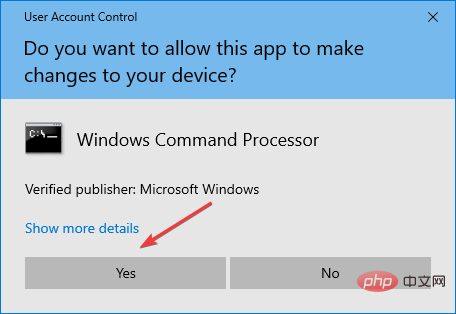
<strong>slmgr.vbs -ipk xxxxx-xxxxx-xxxxx-xxxxx</strong>-<strong>xxxxx</strong>
<p>slmgr.vbs -ipk xxxxx-xxxxx-xxxxx-xxxxx<img src="/static/imghw/default1.png" data-src="https://img.php.cn/upload/article/000/465/014/168407809011047.png" class="lazy" alt="Windows 10/11 产品密钥不起作用:解决此问题的 8 种方法">-</p>xxxxx5. 按Enter执行命令。这将使用您刚刚输入的产品密钥激活 Windows 10。
8.运行SLUI 4命令修复Windows产品密钥不起作用
- 按Windows R启动运行对话框,键入SLUI 4,然后按Enter。

- 从下拉菜单中选择您所在的国家/地区,然后单击Next。

- 现在,只需拨打列出的号码之一并按照Microsoft 支持提供的说明进行操作。

如果没有其他办法,您始终可以选择与当地的 Microsoft 支持人员取得联系。
请务必随身携带此处列出的安装 ID,以帮助支持团队更好地帮助您并让 Windows 10 接受产品密钥。
Windows 11 是免费升级吗?
是的,Windows 11 是免费的,但对于那些运行最新版本的 Windows 10 并且计算机必须满足Windows 11 的最低系统要求的用户。
如果是这种情况,您应该会收到它的更新,并且可以轻松进行升级。但是,如果Windows 11 没有出现在 Windows Update中,还有其他方法可以升级到最新版本。
微软的最新版本是一个令人难以置信的操作系统,使用简单,最重要的是,它是免费升级。
此外,您现在知道如果 Windows 11 不接受产品密钥并且可以解决问题该怎么办。
此外,了解如何在不受支持的 PC 上升级到 Windows 11。
以上是Windows 10/11 产品密钥不起作用:解决此问题的 8 种方法的详细内容。更多信息请关注PHP中文网其他相关文章!

热AI工具

Undresser.AI Undress
人工智能驱动的应用程序,用于创建逼真的裸体照片

AI Clothes Remover
用于从照片中去除衣服的在线人工智能工具。

Undress AI Tool
免费脱衣服图片

Clothoff.io
AI脱衣机

AI Hentai Generator
免费生成ai无尽的。

热门文章

热工具

记事本++7.3.1
好用且免费的代码编辑器

SublimeText3汉化版
中文版,非常好用

禅工作室 13.0.1
功能强大的PHP集成开发环境

Dreamweaver CS6
视觉化网页开发工具

SublimeText3 Mac版
神级代码编辑软件(SublimeText3)

热门话题
 office激活向导怎么关?(怎么关闭office激活向导提示)
Mar 14, 2024 pm 07:00 PM
office激活向导怎么关?(怎么关闭office激活向导提示)
Mar 14, 2024 pm 07:00 PM
在进行电脑办公的过程中,经常会用到office软件,但是一打开office就出现激活向导的窗口提示,要如何关闭呢?有什么办法可以彻底关闭激活向导提示?其实操作很简单,大家可以跟着小编的方法来操作。 一、使用Windows键+R组合键来关闭Excel激活向导 1、首先,使用Windows键+R快捷键来打开运行窗口; 2、在运行窗口中输入“excel/regserver”,然后按下回车键; 3、稍等片刻,即可看到一个黑色的框出现,并显示“注册成功”的
 CUDA之通用矩阵乘法:从入门到熟练!
Mar 25, 2024 pm 12:30 PM
CUDA之通用矩阵乘法:从入门到熟练!
Mar 25, 2024 pm 12:30 PM
通用矩阵乘法(GeneralMatrixMultiplication,GEMM)是许多应用程序和算法中至关重要的一部分,也是评估计算机硬件性能的重要指标之一。通过深入研究和优化GEMM的实现,可以帮助我们更好地理解高性能计算以及软硬件系统之间的关系。在计算机科学中,对GEMM进行有效的优化可以提高计算速度并节省资源,这对于提高计算机系统的整体性能至关重要。深入了解GEMM的工作原理和优化方法,有助于我们更好地利用现代计算硬件的潜力,并为各种复杂计算任务提供更高效的解决方案。通过对GEMM性能的优
 华为干昆 ADS3.0 智驾系统 8 月上市 享界 S9 首发搭载
Jul 30, 2024 pm 02:17 PM
华为干昆 ADS3.0 智驾系统 8 月上市 享界 S9 首发搭载
Jul 30, 2024 pm 02:17 PM
7月29日,在AITO问界第四十万台新车下线仪式上,华为常务董事、终端BG董事长、智能汽车解决方案BU董事长余承东出席发表演讲并宣布,问界系列车型将于今年8月迎来华为干昆ADS3.0版本的上市,并计划在8月至9月间陆续推送升级。 8月6日即将发布的享界S9将首发华为ADS3.0智能驾驶系统。华为干昆ADS3.0版本在激光雷达的辅助下,将大幅提升智驾能力,具备融合端到端的能力,并采用GOD(通用障碍物识别)/PDP(预测决策规控)全新端到端架构,提供车位到车位智驾领航NCA功能,并升级CAS3.0全
 cad2020怎么激活-cad2020激活教程
Mar 04, 2024 pm 06:00 PM
cad2020怎么激活-cad2020激活教程
Mar 04, 2024 pm 06:00 PM
有很多朋友还不知道cad2020怎么激活,所以下面小编就讲解了cad2020的激活教程,有需要的小伙伴赶紧来看一下吧,相信对大家一定会有所帮助哦。1、双击桌面上的【CAD2020图标】,弹出移植自定义设置。点击【勾】图标。2、你可以点击【是】或是【否】,即可。3、弹出【AutoCAD-DWG关联】,点击第一个即可。4、选【单用户】,点击【输入序列号】。5、点击【我同意】。6、点击【激活】。7、序列号:【666-69696969】,产品密钥输入:【001L1】,点击【下一步】。8、勾选我具有Aut
 一分钟搞定PyCharm专业版激活
Feb 22, 2024 pm 05:27 PM
一分钟搞定PyCharm专业版激活
Feb 22, 2024 pm 05:27 PM
由于激活PyCharm专业版需要购买许可证,因此激活过程并非只需一分钟就能完成。激活PyCharm专业版的过程中,通常需要使用许可证密钥和激活码。如果您拥有合法的许可证密钥和激活码,可以通过以下步骤来激活PyCharm专业版:打开PyCharm软件,在菜单栏中选择"Help"(帮助)-"Register"(注册)。在弹出的对话框中选择"Licensese
 小米小爱同学如何激活
Mar 19, 2024 am 09:30 AM
小米小爱同学如何激活
Mar 19, 2024 am 09:30 AM
熟悉MIUI系统的伙伴们应该都了解,它有许多便捷操作,例如桌面一键拨号、三指下滑截屏等。今天要给大家介绍的是MIUI14的长按操作,例如在桌面长按应用图标以显示扩展菜单,在任何界面下长按电源键以唤醒小爱同学,通过长按实现功能直达、快速启动等功能。小米小爱同学如何激活在手机设置中,找到并点击“小爱同学”。接着进入小爱同学界面,点击“语音助手”。接着在语音助手界面,点击“语音唤醒”右侧的按钮进行开启。
 苹果16系统哪个版本最好
Mar 08, 2024 pm 05:16 PM
苹果16系统哪个版本最好
Mar 08, 2024 pm 05:16 PM
苹果16系统中版本最好的是iOS16.1.4,iOS16系统的最佳版本可能因人而异添加和日常使用体验的提升也受到了很多用户的好评。苹果16系统哪个版本最好答:iOS16.1.4iOS16系统的最佳版本可能因人而异。根据公开的消息,2022年推出的iOS16被认为是一个非常稳定且性能优越的版本,用户对其整体体验也相当满意。此外,iOS16中新功能的添加和日常使用体验的提升也受到了很多用户的好评。特别是在更新后的电池续航能力、信号表现和发热控制方面,用户的反馈都比较积极。然而,考虑到iPhone14
 Windows10激活密钥的获取方式及注意事项
Mar 27, 2024 pm 09:09 PM
Windows10激活密钥的获取方式及注意事项
Mar 27, 2024 pm 09:09 PM
Windows10激活密钥是在安装Windows10操作系统时需要输入的一组序列号,它是用来验证系统的合法性并解锁操作系统中的所有功能。对于很多用户来说,激活Windows10系统可能会遇到一些困难,因此本文将介绍一些获取Windows10激活密钥的方式和注意事项。获取Windows10激活密钥的方式1.购买正版密钥购买正版Windows10激



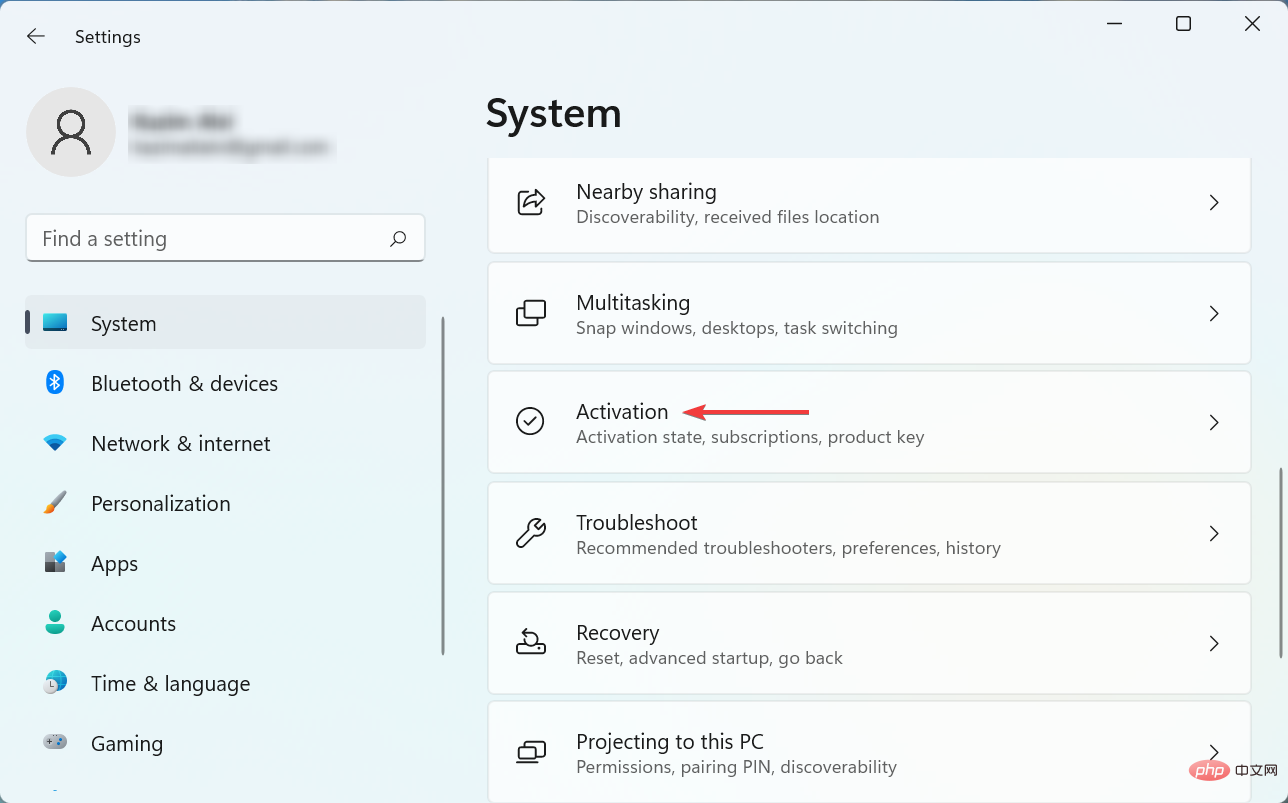
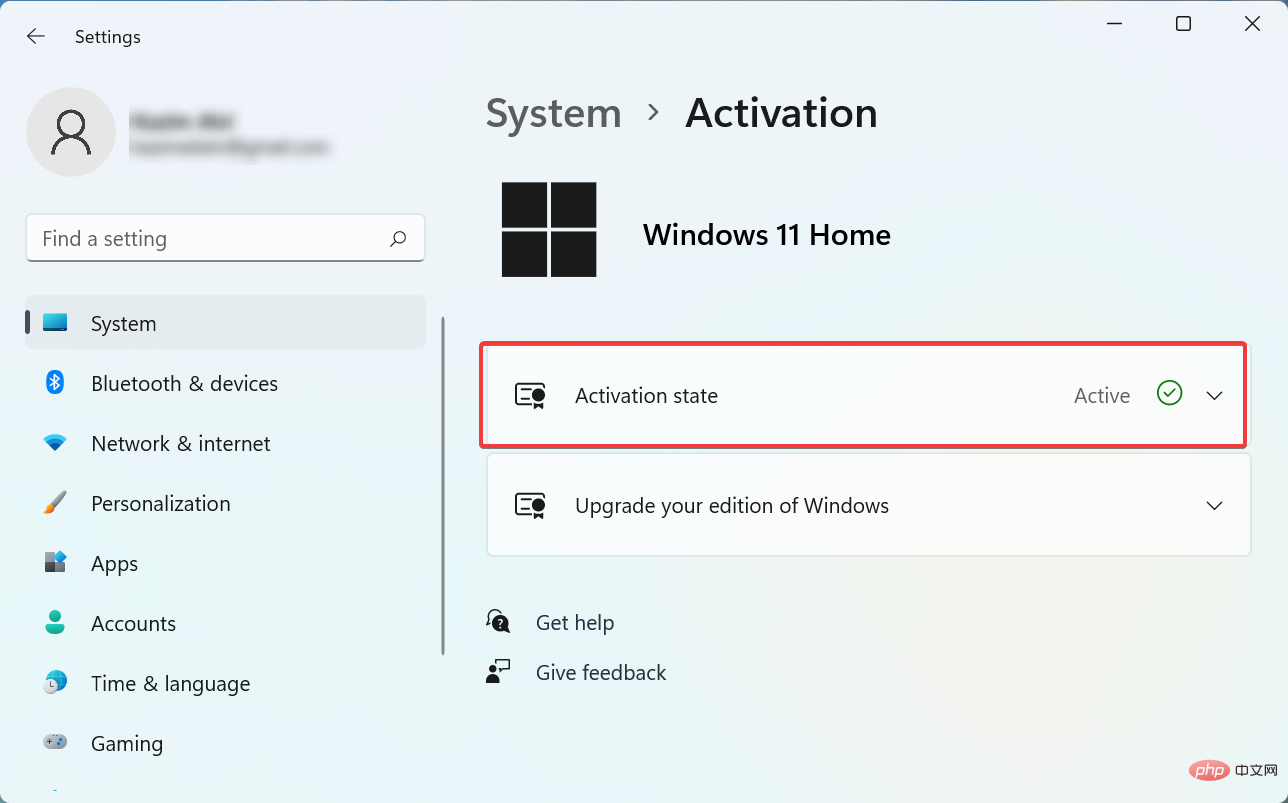
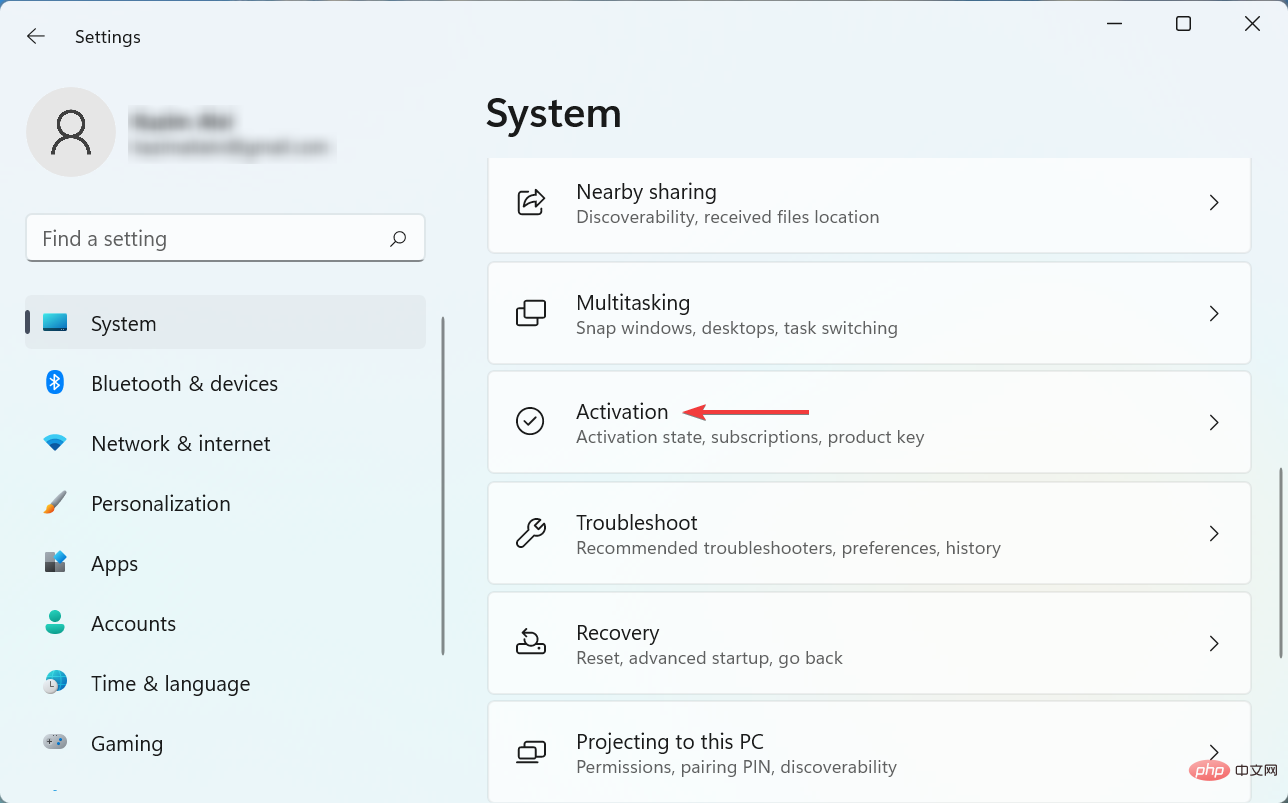
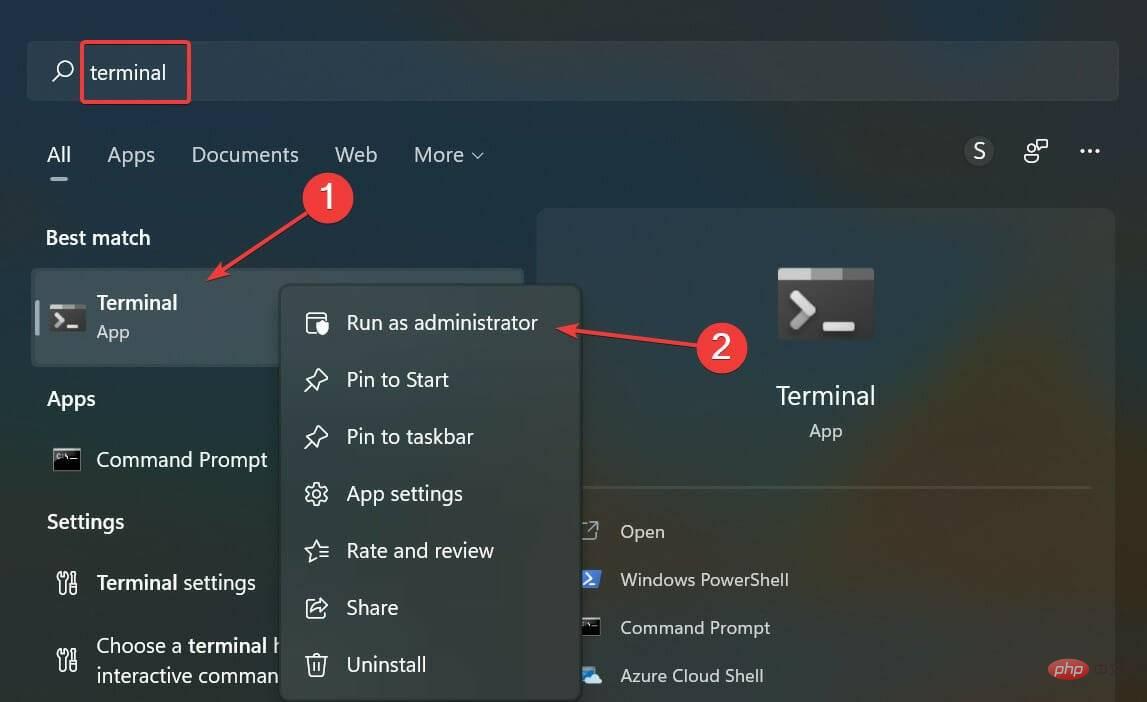
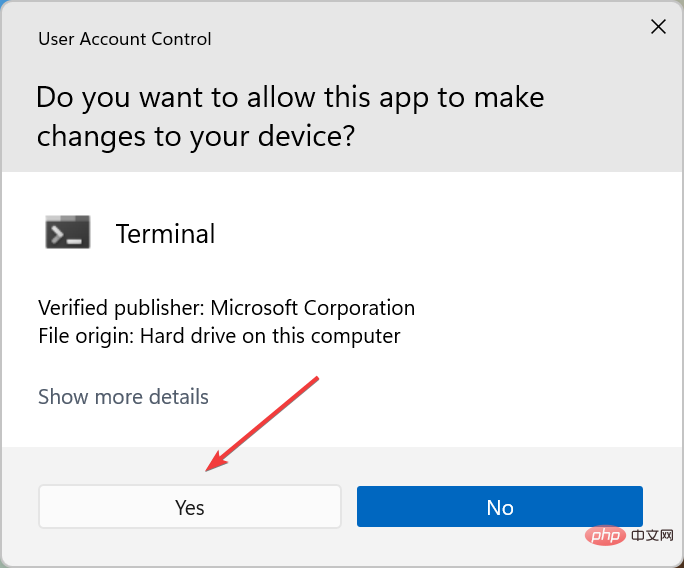
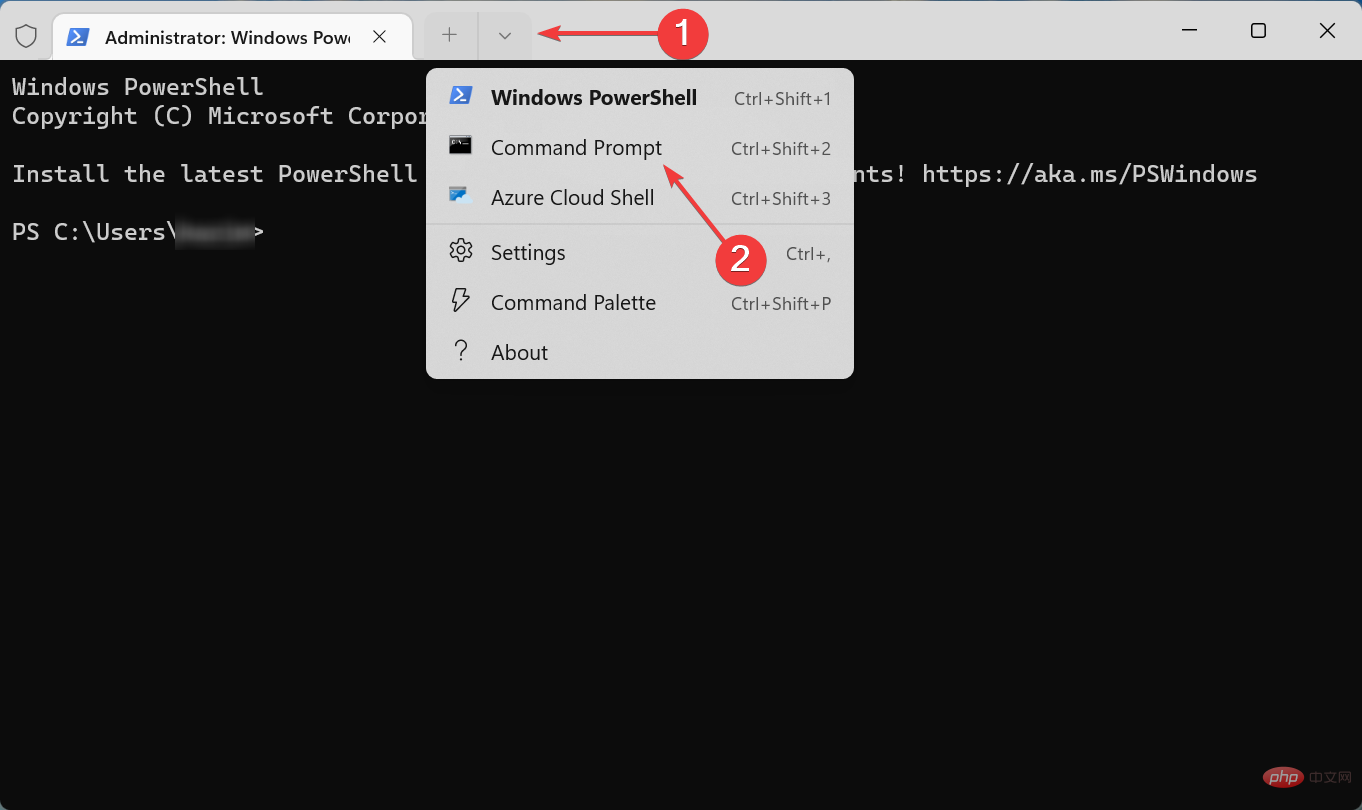
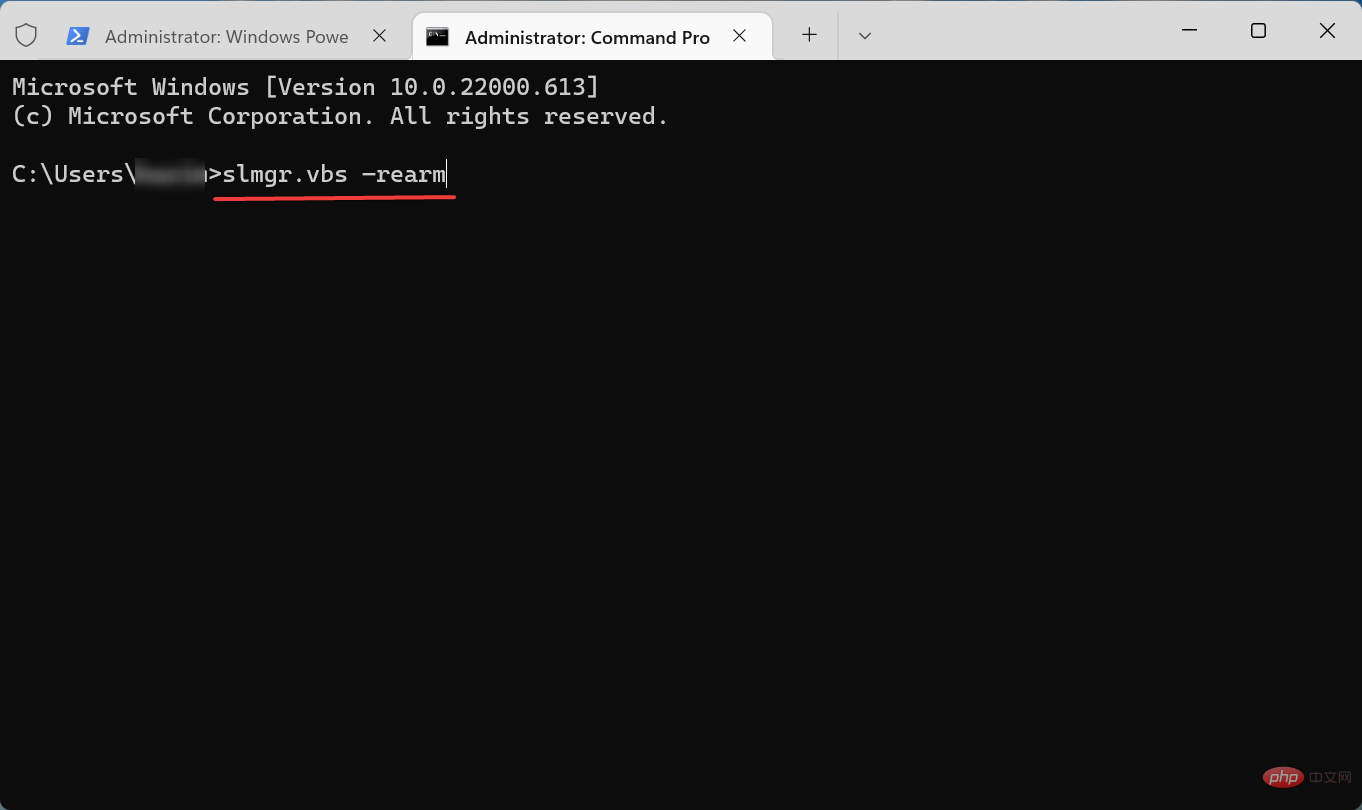
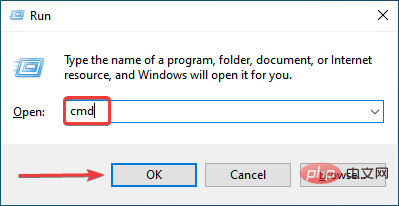 。
。